Устранение неполадок (WEP)
Выберите применимый элемент.
Отображается сообщение «Не удалось подключиться к маршрутизатору беспроводной сети. (Failed to connect to the wireless router.)»
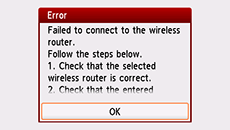
Убедитесь в правильности введенного ключа WEP для маршрутизатора беспроводной сети и в правильности выбранного номера ключа WEP, а затем настройте беспроводное подключение еще раз.
Для изменения номера ключа WEP, который необходимо использовать, измените параметры маршрутизатора беспроводной сети, а затем настройте беспроводное подключение еще раз.
Подробные сведения об изменении номера ключа WEP для маршрутизатора беспроводной сети см. в руководстве маршрутизатора беспроводной сети или обратитесь к производителю.
При отсутствии проблем с ключом WEP и номером ключа WEP
Если функция DHCP маршрутизатора беспроводной сети выключена, включите ее и повторите настройку беспроводного соединения.
Если функция DHCP включена
Если используется маршрутизатор беспроводной сети, который автоматически создает ключи WEP, проверьте ключ WEP (шестнадцатеричный), созданный маршрутизатором беспроводной сети автоматически, а затем введите его в принтер.
Информацию о проверке или изменении параметров маршрутизатора беспроводной сети см. в руководстве маршрутизатора или обратитесь к производителю.
При отсутствии проблем с ключом WEP
Если на маршрутизаторе беспроводной сети включена фильтрация MAC-адресов, измените параметры для принятия MAC-адреса принтера.
Для проверки MAC-адреса принтера выполните следующие действия.
- Коснитесь элемента
 .
. - Коснитесь значка
 (A).
(A).
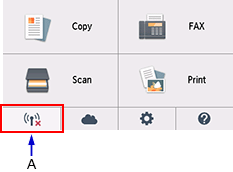
- Установите флажок MAC-адрес беспроводной сети (MAC address of wireless LAN).
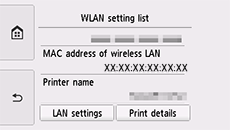
Если на маршрутизаторе беспроводной сети выключена фильтрация MAC-адресов, настройте параметры беспроводного подключения еще раз.
Если проблема не устраняется после выполнения указанных действий
Непосредственно введите имя маршрутизатора беспроводной сети, затем настройте беспроводное подключение еще раз.
Информацию о проверке параметров маршрутизатора беспроводной сети см. в руководстве маршрутизатора или обратитесь к производителю.
Отображается сообщение «Подключение устройства к сети может быть невозможно. (The device may not be able to connect to the network.)»
Легко коснитесь кнопки OK.
Если функция DHCP маршрутизатора беспроводной сети выключена, включите ее или укажите для принтера IP-адрес (только IPv4), а затем повторите настройку беспроводного соединения. Кроме того, убедитесь в правильности выбранного номера ключа WEP и введенного ключа WEP.
При указании IP-адреса принтера
Задайте для принтера IP-адрес, как указано ниже.
- Коснитесь элемента
 .
. - Коснитесь значка
 (A).
(A).
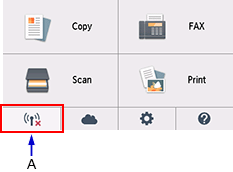
- Коснитесь Настройки сети (LAN settings).
- Коснитесь элемента Общие настройки (Common settings).
- Коснитесь элемента Параметры TCP/IP (TCP/IP settings).
- Коснитесь элемента IPv4.
- Легко коснитесь кнопки Да (Yes).
- Коснитесь элемента IP-адрес (IP address).
- Коснитесь элемента Настройка вручную (Manual setup).
Следуйте инструкциям на экране, чтобы продолжить настройку.
Завершив настройку, коснитесь элемента ![]() , а затем настройте беспроводное соединение еще раз.
, а затем настройте беспроводное соединение еще раз.
Если функция DHCP включена
Непосредственно введите параметры беспроводного соединения маршрутизатора беспроводной сети.
При отсутствии проблем с номером ключа WEP и ключом WEP
Информацию о проверке или изменении параметров маршрутизатора беспроводной сети см. в руководстве маршрутизатора или обратитесь к производителю.


